有朋友知道如何用win10连接蓝牙鼠标吗?今天,边肖将解释连接win10和蓝牙鼠标的方法。如果你有兴趣,让我们和边肖一起看看吧,希望能帮助到大家。
如何将蓝牙鼠标与win10连接:
1.为鼠标安装好驱动后,在win10的右下角,点击【蓝牙图标】,选择【显示蓝牙设备】(如图);

2.进入蓝牙等设备界面后,选择添加蓝牙或其他设备(如图);
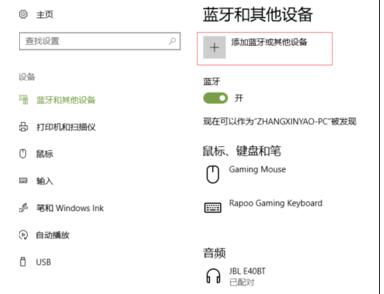
3.继续选择蓝牙鼠标(如图);

4.然后点击鼠标底部的圆形按钮(如图);

5.然后电脑上的蓝牙开始搜索。鼠标或鼠标型号出现后,点击要连接的鼠标(如图);
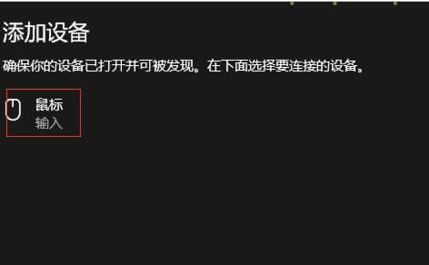
6.系统会提示鼠标连接成功(如图)。






